Kuinka lahjoittaa sovelluksia ja avatareja Microsoft Storesta Windows 10:ssä
Microsoft tekee lujasti töitä on taustalla tehdäkseen Microsoft Storestaan(Microsoft Store) kaiken keskeisen keskuksen. Vaikka tämä työ on kesken, he tekevät myös näistä ominaisuuksista käyttökelpoisempia. Microsoft Storen (Microsoft Store)peleissä(Games) on jo Digital Games - , Xbox Live Gold(Xbox Live Gold) - ja Xbox Game Pass - tilaukset(Xbox Game Pass Subscriptions) . He ovat nyt ilmoittaneet, että he ottavat käyttöön käyttäjien mahdollisuuden lahjoittaa sovelluksia ja avatareja(gift Apps and Avatars) ystävilleen. Tätä ominaisuutta tuetaan tällä hetkellä Microsoft Storessa(Microsoft Store) PC:llä, Xboxilla ja verkkosivustolla.

Tänään keskustelemme siitä, miten tämä tehdään.
Lahjasovellukset ja avatarit Microsoft Storesta(Gift Apps & Avatars from Microsoft Store)
On syytä huomata, että lahjojen antaminen toimii vain avatareiden(Avatars) ja sovellusten(Apps) kanssa . Jos haluat antaa lahjaksi elokuvan(Movie) , laitteen(Device) tai kirjan Microsoft Storesta(Microsoft Store) , se ei toimi sinulle.
Joten ensin navigoi ja avaa Microsoft Store PC:llä, Xboxilla(Xbox) tai heidän verkkosivustollaan(Website) ja siirry sitten mihin tahansa maksullisiin suosikkisovelluksiin.

Osta (Buy ) -painikkeen vieressä on pienempi valikkopainike, joka on merkitty kolmella vaakasuuntaisella pisteellä. Napsauta(Click) sitä.
Napsauta nyt Osta lahjaksi.(Buy as gift.)
Jos et ole kirjautunut sisään Microsoft-tilillesi(Microsoft Account) , se kehottaa kirjautumaan sisään; ja jos olet jo, se siirtyy suoraan seuraavaan vaiheeseen.
Se kysyy nyt, kenelle haluat antaa sen lahjaksi. Voit kirjoittaa siihen sähköpostiosoitteen tähän kenttään ja jatkaaksesi eteenpäin napsauttamalla Seuraava .(Next)
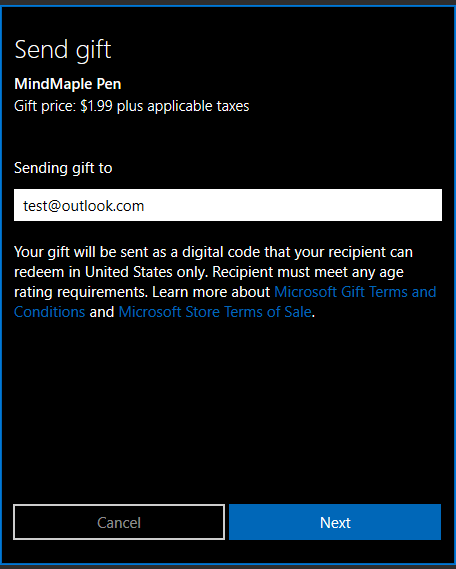
Vastaanottajan nimi olisi(Reciever) seuraava asia. Mutta jos käytät Xbox Onea, voit valita vain Xbox Live (Xbox Live Friend)-ystäväsi pelaajatunnisteen(Gamertag) .
Kun prosessi on valmis, lahjan saaja saa sovelluksensa tai avatarinsa koodin sähköpostitse. Sen mukana lähetetään myös ohjeet lahjan lunastamiseen.
Xbox One -käyttäjät saavat järjestelmäviestin, jossa on napsautettava Lunasta(Redeem) - painike.
Lisää tietoa(More information)
Microsoft on asettanut joitain rajoituksia välttääkseen tämän ominaisuuden väärinkäytön millään tavalla.
- There are limits to the number of discounted products you can buy. Gift purchasers can only buy two (2) of the same discounted product – and a total of ten (10) discounted products – every 14 days. There are no limits for gift purchases made at full price.
- Gifting of Xbox 360 and Xbox original games, Xbox original avatar items, pre-orders, free products and consumable downloadable game content such as virtual currency is not allowed.
- Gift recipients can only redeem gift tokens in the country or region where they were purchased.
- The gifts are sent to recipients as soon as they are purchased. Currently, you can’t time the delivery of the gift for a specific date and time.
Tämä ominaisuus on jo alkanut ottaa käyttöön, joten tarkista, näetkö sen.
Related posts
Fresh Paint for Windows 10 on helppokäyttöinen maalaussovellus Microsoft Storesta
Lataa Adobe Reader -sovellus Windows 10:lle Microsoft Storesta
5 parasta sosiaalisen median sovellusta Windows 10:lle Microsoft Storesta
Time Lapse Creator -sovellus Windows 10:lle Microsoft Storesta
Ballistic Mini Golf -peli Windows 10:lle saatavilla Microsoft Storesta
Microsoft Storen poistaminen käytöstä Windows 10:ssä AskAdmin-sovelluksen avulla
Microsoft News -sovelluksen käyttäminen Windows 10:lle
Erikoistuneet karttasovellukset Windows 10:lle Windows Storesta
Parhaat Zombie-pelit Windows 11/10:lle Microsoft Storessa
Parhaat ilmaiset Stealth-pelit Windows 10:lle Microsoft Storesta
Hyödyllinen Office-sovellus Windows 10:ssä on yksi vähiten käytetyistä sovelluksista
3 parasta Reddit-sovellusta Windows 10:lle, jotka ovat saatavilla Windows Storesta
Parhaat mukautussovellukset Windows 10:lle Microsoft Storessa
Virhe 0x80080206 ladattaessa Microsoft Store -sovelluksia
Microsoft Storen iTunes-sovelluksen käyttäminen Windows 11/10:ssä
Pikakuvakkeen luominen Microsoft Store -sovellusten avaamiseksi Windows 11/10:ssä
Microsoft Store ei lataa sovelluksia? 11 tapaa korjata
Parhaat musiikkipelit Windows 10 PC:lle Microsoft Storesta
Parhaat kodin suunnittelusovellukset Windows 11/10:lle Microsoft Storesta
Korjaa Microsoft Store, joka ei toimi Windows 10:ssä
